有个小兄弟的电脑放在我这里很久,最近太冷了,这天刚又拿来几台电脑,正好也把这台电脑修好,当时是因为这台电脑硬盘挂了,换块硬盘就好了,后来商量了一下,从他较为新一些的电脑来拆下来一块影驰的120G的SSD/固态硬盘,而那台新点的电脑装个240G的SSD。
处理器(CPU):英特尔 Core i7 920 @ 2.67GHz 四核,主 板:英特尔 Burnside内 存:4 GB ( 亚洲龙 DDR3 1600MHz )硬 盘:GALAX TA1D0120A ( 120 GB / 固态硬盘 )显 卡:Nvidia GeForce GT 220 ( Nvidia )。
听说是亲戚从别人手里买的二手电脑,真的坑啊,大概是这么个配置,换好硬盘之后就开始装系统了,可没想到换硬盘换出来问题了。
因为之前解决过类似的问题,所以很轻松就搞定了,就像标题一样把启动项改为本地硬盘就可以了,部分主板在没有设置第一启动项为本地硬盘的时候会识别不到引导也就是MBR或者GPT分区,设置一下就好了。
因为这天修的电脑比较多,但恰好两台电脑装完系统后的状况都差不多,所以保存截图的同时应该保存错了图片,不过没有关系我们了解相关的原理就好了。开机时显示BOOTMGR is missing后,我们按“CTRL+ALT+DEL”组合键让电脑重启,然后狂按键盘右下角的“DEL”键来进入BIOS。
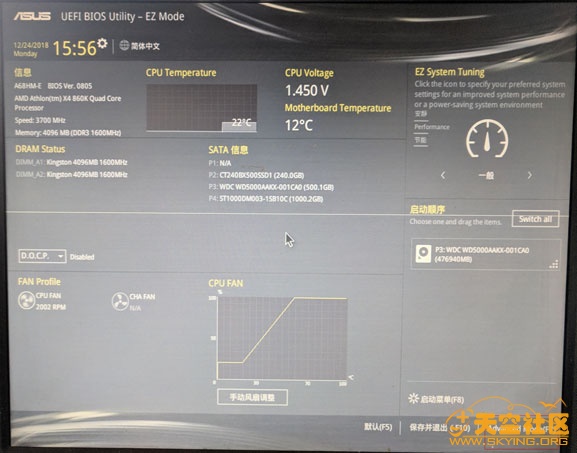 这张图片水印有点问题,但是华硕主板最近几年的主板在进入BIOS后右下角都有一个“F7进入高级设置”,我们这个时候来按一下键盘上的F7。
这张图片水印有点问题,但是华硕主板最近几年的主板在进入BIOS后右下角都有一个“F7进入高级设置”,我们这个时候来按一下键盘上的F7。
 进入高级设置之后我们用键盘上方向键一直按键盘上的“→”,一直找到启动,然后可以看到“硬盘BBS属性”(右键新标签页打开图片可以看到大图,不过经过压缩的图片不太能看清,自己摸索下),这里再点击一下回车键。
进入高级设置之后我们用键盘上方向键一直按键盘上的“→”,一直找到启动,然后可以看到“硬盘BBS属性”(右键新标签页打开图片可以看到大图,不过经过压缩的图片不太能看清,自己摸索下),这里再点击一下回车键。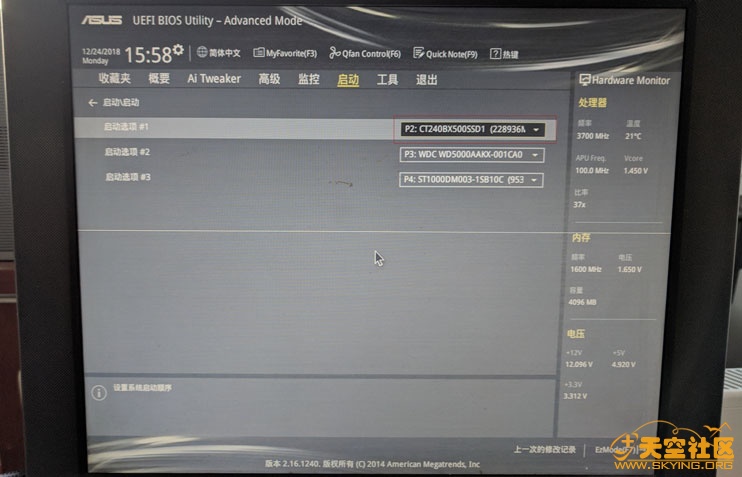 我们可以看到这张图片上有个下拉框,但凡在所有显示下拉框的都可以按键盘上的回车键来选择,我们的系统装在了哪个分区,我们就把上面的启动项目调整为哪块硬盘。
我们可以看到这张图片上有个下拉框,但凡在所有显示下拉框的都可以按键盘上的回车键来选择,我们的系统装在了哪个分区,我们就把上面的启动项目调整为哪块硬盘。
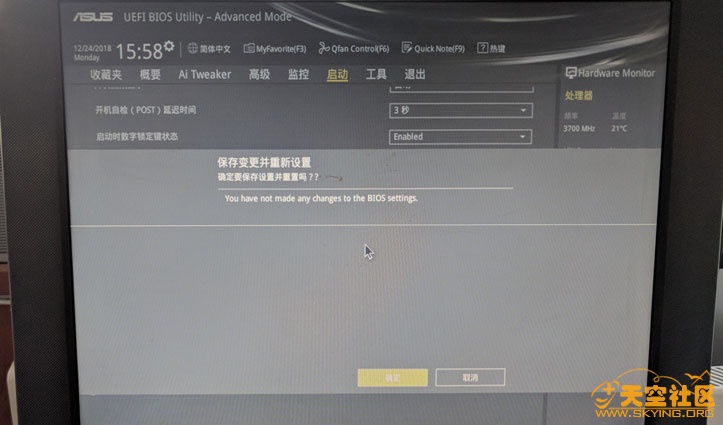
最后按键盘上的“F10”保存就好了,90%以上的BIOS设置过程中按F10就可以保存我们当前的所有设置,具体其他的主板不明白大家自己查一下也可以留言问我,此设置是可能引起“BOOTMGR is missing”的其中一个原因,有空再写其他可能出现BOOTMGR is missing的解决方法吧。















